Щоб отримати велику анонімність в Інтернеті та не налаштовуйте один раз з VPN, ви можете завантажити браузер TOR. Цей браузер - це модифікація Mozilla Firefox, має багато вбудованих функцій для створення проксі-сервера, покращення анонімності, різних порад щодо налаштування. На першому початку Тору попросить вас налаштувати ваше з'єднання з додатковим виходом з мережі. Ваше звичайне перебування в Інтернеті практично зміниться, але з'єднання буде дещо повільно, запит місцезнаходження вимкнено, тому всі параметри пошуку скидаються: ви не побачите найбільш відвідуваних веб-сайтів або вибору рекламних стрічок, він також може сповільнюватися Вниз ваш інтернет-серфінг. Звичайно, у замінах за невеликі незручності ви отримуєте повну анонімність та доступ до будь-якої інформації або сайту.
Завантажте браузер з офіційного сайту, якщо ви ще цього не зробили. Дотримуйтесь посилання http://tor-frowser.ru. І виберіть спосіб завантаження. На одній сторінці можна пожертвувати проекту.

Натисніть "Відкрити параметри", щоб змінити налаштування.

- "Мій провайдер блокує доступ до TOR" - параметр для людей зважування в мережах. Вам буде запропоновано ввести мости вручну, щоб обійти блокування постачальника. Фактично, така блокування рідко.
- Другий елемент включає свій власний проксі для анонімного доступу до Інтернету. Ви повинні налаштувати порт та обліковий запис.
- "Моє екран мережі дозволяє мені з'єднатися лише з певними портами" - знову ж таки, часто багато портів закриваються, і ви не можете підключитися до них. Дізнайтеся, які порти відкриті для вас і введіть їх у цей момент.
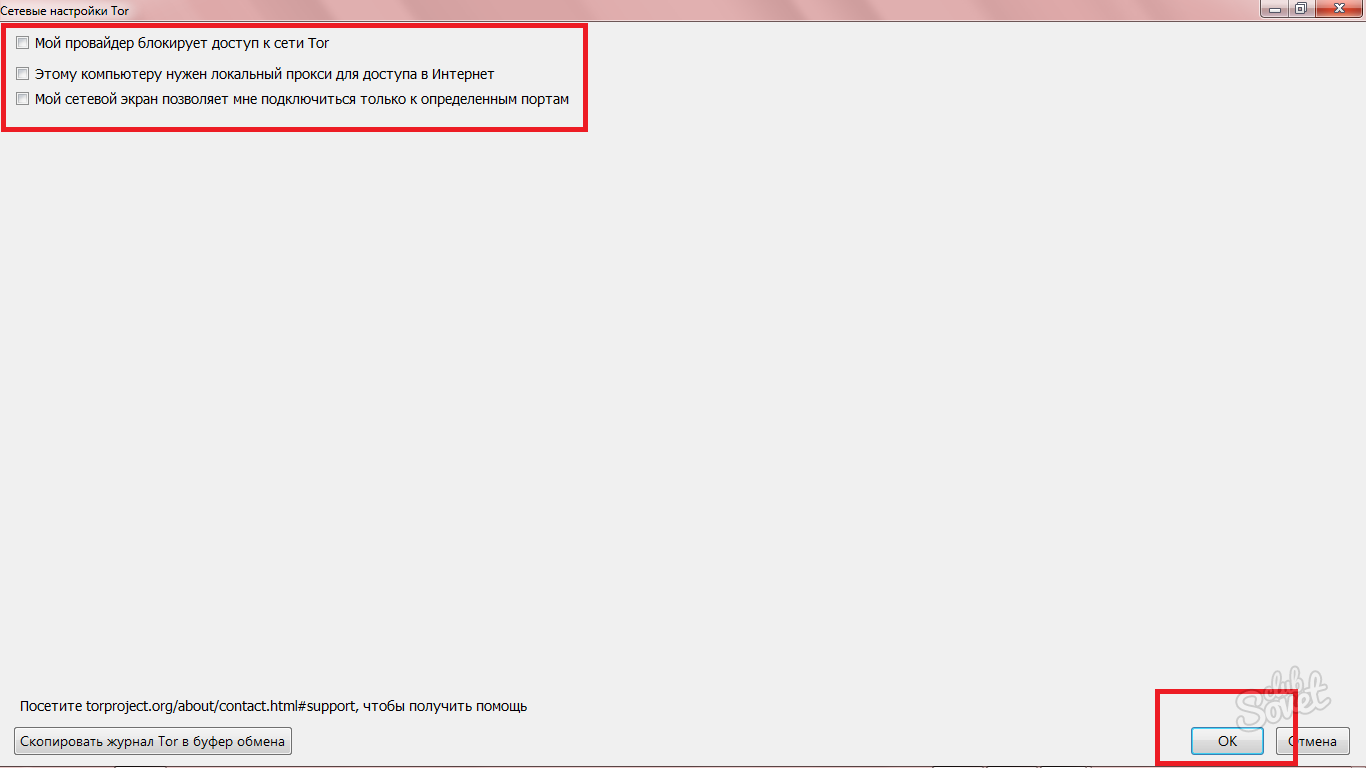


- Домінуюча мова в браузері є англійська, щоб ніхто не визнає ваш регіон.
- Другий пункт випливає з першого: Ваш регіон не вказаний, що означає, що в пошуку немає розумного вибору сторінок.
- Тут немає реклами та маркетингу.
Краще негайно знати, який сайт потрібно.

Натиснувши це, IP-адреси та країни з'являться справа. Ліва панель налаштувань.
- "Нова особистість" - скидає всі параметри, зазначені раніше, і знову відкриває браузер.
- "Новий ланцюг для цього сайту" елемент змінює IP-адреси праворуч.
Налаштування безпеки та налаштування міста можуть потребувати вас. Налаштування браузера також є вікном, який ви бачили спочатку: ви можете налаштувати проксі та вказати відкриті порти.





Тепер ви не можете налаштувати VPN для себе, але просто використовуйте браузер Torus, коли це дійсно необхідно. Для повсякденного використання він сидить погано, оскільки сторінки завантажуються довше і не вибирає пошук ваших уподобань, але в деяких ситуаціях він залишається незамінним.

































Дякуємо за статтю, відповідним чином, але все-таки краще використовувати платний проксі для обходу, до речі, я рекомендую proxys.io, дуже багатий сайт для продажу проксі, немає першого року, ми працюємо, все нормально, ви може довіряти)
так, вперше ви можете порадити, що і як зробити